(建议下载)硬盘的优化设置技巧
SSD固态硬盘Win7系统下优化技巧
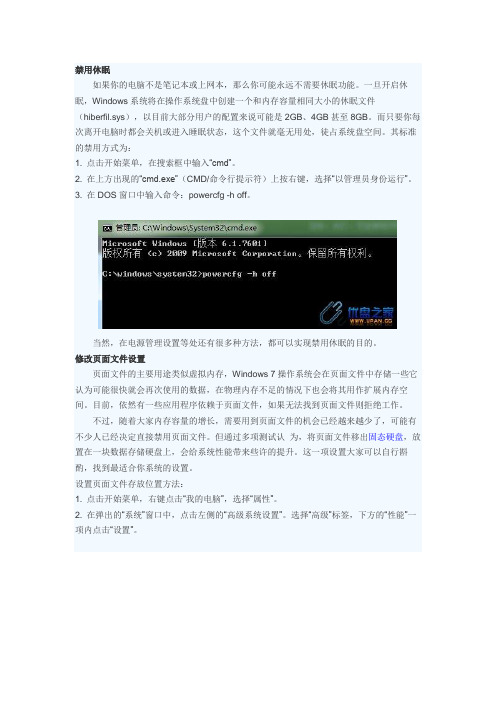
禁用休眠如果你的电脑不是笔记本或上网本,那么你可能永远不需要休眠功能。
一旦开启休眠,Windows系统将在操作系统盘中创建一个和内存容量相同大小的休眠文件(hiberfil.sys),以目前大部分用户的配置来说可能是2GB、4GB甚至8GB。
而只要你每次离开电脑时都会关机或进入睡眠状态,这个文件就毫无用处,徒占系统盘空间。
其标准的禁用方式为:1. 点击开始菜单,在搜索框中输入“cmd”。
2. 在上方出现的“cmd.exe”(CMD/命令行提示符)上按右键,选择“以管理员身份运行”。
3. 在DOS窗口中输入命令:powercfg -h off。
优盘之家当然,在电源管理设置等处还有很多种方法,都可以实现禁用休眠的目的。
修改页面文件设置页面文件的主要用途类似虚拟内存,Windows 7操作系统会在页面文件中存储一些它认为可能很快就会再次使用的数据,在物理内存不足的情况下也会将其用作扩展内存空间。
目前,依然有一些应用程序依赖于页面文件,如果无法找到页面文件则拒绝工作。
不过,随着大家内存容量的增长,需要用到页面文件的机会已经越来越少了,可能有不少人已经决定直接禁用页面文件。
但通过多项测试认为,将页面文件移出固态硬盘,放置在一块数据存储硬盘上,会给系统性能带来些许的提升。
这一项设置大家可以自行斟酌,找到最适合你系统的设置。
设置页面文件存放位置方法:1. 点击开始菜单,右键点击“我的电脑”,选择“属性”。
2. 在弹出的“系统”窗口中,点击左侧的“高级系统设置”。
选择“高级”标签,下方的“性能”一项内点击“设置”。
优盘之家3. 选择“高级”标签下的“虚拟内存”一项内的更改。
4. 取消选择“自动管理所有驱动器的分页文件大小”,选中固态硬盘盘符。
5. 选择“无分页文件”,然后点击“设置”,忽略所有警告。
6. 选择第二块硬盘,选择“系统管理的大小”。
7. 点击“设置”,然后确定。
8. 重启系统,确认页面文件已转移。
(只有在文件夹和搜索属性中取消选择“隐藏受保护的操作系统文件”时,你才能看到pagefile.sys的所在)选择游戏和程序安装位置显然,将游戏或程序安装在固态硬盘上可以大大提升操作速度。
如何优化电脑的硬盘性能

如何优化电脑的硬盘性能随着科技的不断进步,电脑已经成为我们日常生活中不可或缺的工具。
然而,随着我们在电脑上存储和处理的数据量不断增加,电脑的硬盘性能也变得越来越重要。
在这篇文章中,我将介绍一些优化电脑硬盘性能的方法,以提升电脑的运行速度和效率。
1. 使用高质量的硬盘首先,选择一款高质量的硬盘是优化硬盘性能的关键。
传统的机械硬盘(HDD)和固态硬盘(SSD)是目前市场上最常见的硬盘类型。
相比之下,SSD硬盘拥有更快的读写速度、更低的能耗和更小的体积,因此更适合用于提升电脑性能。
2. 清理磁盘空间第二,保持良好的磁盘空间管理也是优化硬盘性能的重要一步。
随着时间的推移,我们在电脑上积累了大量的无用文件和垃圾文件,占据了宝贵的磁盘空间并拖慢了电脑的运行速度。
因此,定期清理磁盘空间是必不可少的。
可以通过以下几种方法来清理磁盘空间:- 删除不再需要的文件和文件夹。
- 卸载不再使用的程序。
- 使用系统自带的磁盘清理工具或第三方软件进行磁盘清理。
- 移动大型文件到外部存储设备,如移动硬盘或云存储。
3. 碎片整理第三,进行定期的磁盘碎片整理也可以提高硬盘性能。
由于文件的读写是分散存储在不同的硬盘区域中的,随着时间的推移,硬盘会产生碎片化,导致读写速度变慢。
碎片整理可以将文件整理成更连续的存储状态,提高读写速度。
Windows操作系统自带了磁盘碎片整理工具,可以定期运行该工具进行碎片整理。
4. 合理设置虚拟内存第四,合理设置虚拟内存可以帮助优化硬盘性能。
虚拟内存是计算机硬盘上划分出的一部分空间,用作运行程序时的临时存储器。
如果虚拟内存设置不当,可能导致硬盘频繁读写,影响性能。
建议将虚拟内存设置为物理内存的1.5倍,以确保系统有足够的内存供程序运行。
5. 避免同时进行大量磁盘密集型任务第五,避免同时进行大量磁盘密集型任务也是优化硬盘性能的一种方法。
例如,同时进行大量的文件复制、下载或压缩解压等任务会导致硬盘负载过高,使硬盘响应变慢。
电脑固态硬盘优化技巧让你的系统速度更快

电脑固态硬盘优化技巧让你的系统速度更快随着科技的不断进步,电脑已经成为我们日常生活中必不可少的工具。
而在电脑的硬件设备中,固态硬盘(Solid-State Drive,简称SSD)因其高速读写、低能耗等优势,受到越来越多用户的喜爱。
但是,随着使用时间的增加,SSD性能可能逐渐下降。
为了充分发挥固态硬盘的优势,我们需要进行一些优化操作。
下面将为大家介绍一些电脑固态硬盘优化技巧,让你的系统速度更快。
一、固态硬盘分区设置在使用固态硬盘之前,我们需要进行分区设置。
分区可以将硬盘划分成不同的逻辑部分,使系统更加有序。
通过使用工具,比如Windows系统中的磁盘管理工具,我们可以创建多个分区,并将不同的数据存储在不同的分区中,这样可以提高系统的读写效率。
二、固态硬盘定期清理固态硬盘定期清理可以帮助我们释放空间、优化硬盘性能。
首先,我们可以通过删除不再需要的文件和应用程序来释放硬盘空间。
其次,我们还可以使用磁盘清理工具,比如Windows系统中的磁盘清理工具,来清理临时文件、垃圾文件等,进一步释放硬盘空间。
三、固态硬盘固件更新固态硬盘的固件更新可以提升硬盘的稳定性和性能。
我们可以通过访问固态硬盘厂商的官方网站,下载并安装最新的固件更新程序。
在进行固件更新之前,我们需要备份重要数据,以免固件更新过程中发生数据丢失。
四、固态硬盘优化设置在Windows系统中,我们可以通过一些设置优化固态硬盘的性能。
首先,我们可以通过更改电源选项来避免电脑进入休眠状态,从而减少固态硬盘的读写延迟。
其次,我们可以通过禁用一些不必要的系统服务和启动项,减少系统的负荷,提高固态硬盘的读写速度。
五、固态硬盘的TRIM功能TRIM是一种固态硬盘的优化技术,可以提高固态硬盘的写入性能和寿命。
在Windows系统中,我们可以通过命令方式打开TRIM功能。
首先,我们需要以管理员身份运行命令提示符。
然后,输入“fsutil behavior set disabledeletenotify 0”命令来启用TRIM功能。
手把手教你简单优化SSD
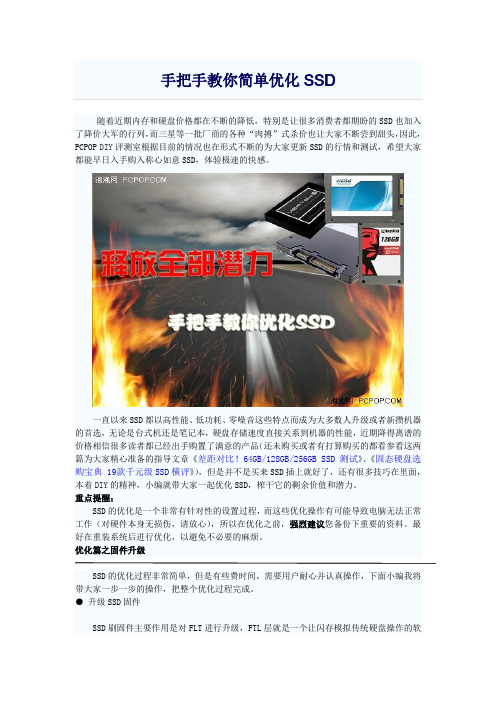
手把手教你简单优化SSD随着近期内存和硬盘价格都在不断的降低,特别是让很多消费者都期盼的SSD也加入了降价大军的行列,而三星等一批厂商的各种“肉搏”式杀价也让大家不断尝到甜头,因此,PCPOP DIY评测室根据目前的情况也在形式不断的为大家更新SSD的行情和测试,希望大家都能早日入手购入称心如意SSD,体验极速的快感。
一直以来SSD都以高性能、低功耗、零噪音这些特点而成为大多数人升级或者新攒机器的首选,无论是台式机还是笔记本,硬盘存储速度直接关系到机器的性能,近期降得离谱的价格相信很多读者都已经出手购置了满意的产品(还未购买或者有打算购买的都看参看这两篇为大家精心准备的指导文章《差距对比!64GB/128GB/256GB SSD测试》、《固态硬盘选购宝典 19款千元级SSD横评》),但是并不是买来SSD插上就好了,还有很多技巧在里面,本着DIY的精神,小编就带大家一起优化SSD,榨干它的剩余价值和潜力。
重点提醒:SSD的优化是一个非常有针对性的设置过程,而这些优化操作有可能导致电脑无法正常工作(对硬件本身无损伤,请放心),所以在优化之前,强烈建议您备份下重要的资料。
最好在重装系统后进行优化,以避免不必要的麻烦。
优化篇之固件升级SSD的优化过程非常简单,但是有些费时间,需要用户耐心并认真操作,下面小编我将带大家一步一步的操作,把整个优化过程完成。
● 升级SSD固件SSD刷固件主要作用是对FLT进行升级,FTL层就是一个让闪存模拟传统硬盘操作的软件层,有了FTL闪存设备才能使用,FTL层的效率直接影响设备的性能。
FTL层的主要作用有逻辑块映射、写前擦除操作和耗损平衡技术。
更新固件就是对这些操作的算法进行升级,优化后的算法能提高并有效的使整个读写时间大大缩短,使系统整体性能获得提升。
除了能提升性能之外,SSD升级固件还能解决一些旧版本存在的的BUG,因此也可以把SSD的固件升级当成是显卡的驱动升级或者是游戏的升级补丁。
教你关于Win8硬盘驱动器的优化技巧
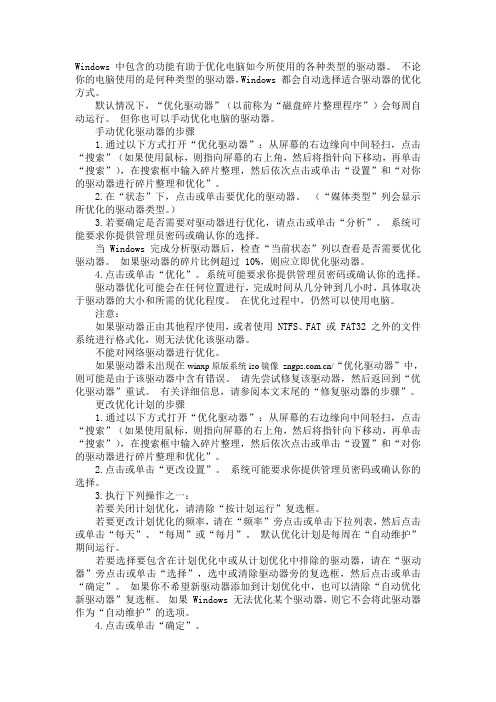
Windows 中包含的功能有助于优化电脑如今所使用的各种类型的驱动器。
不论你的电脑使用的是何种类型的驱动器,Windows 都会自动选择适合驱动器的优化方式。
默认情况下,“优化驱动器”(以前称为“磁盘碎片整理程序”)会每周自动运行。
但你也可以手动优化电脑的驱动器。
手动优化驱动器的步骤1.通过以下方式打开“优化驱动器”:从屏幕的右边缘向中间轻扫,点击“搜索”(如果使用鼠标,则指向屏幕的右上角,然后将指针向下移动,再单击“搜索”),在搜索框中输入碎片整理,然后依次点击或单击“设置”和“对你的驱动器进行碎片整理和优化”。
2.在“状态”下,点击或单击要优化的驱动器。
(“媒体类型”列会显示所优化的驱动器类型。
)3.若要确定是否需要对驱动器进行优化,请点击或单击“分析”。
系统可能要求你提供管理员密码或确认你的选择。
当 Windows 完成分析驱动器后,检查“当前状态”列以查看是否需要优化驱动器。
如果驱动器的碎片比例超过 10%,则应立即优化驱动器。
4.点击或单击“优化”。
系统可能要求你提供管理员密码或确认你的选择。
驱动器优化可能会在任何位置进行,完成时间从几分钟到几小时,具体取决于驱动器的大小和所需的优化程度。
在优化过程中,仍然可以使用电脑。
注意:如果驱动器正由其他程序使用,或者使用 NTFS、FAT 或 FAT32 之外的文件系统进行格式化,则无法优化该驱动器。
不能对网络驱动器进行优化。
如果驱动器未出现在winxp原版系统iso镜像/“优化驱动器”中,则可能是由于该驱动器中含有错误。
请先尝试修复该驱动器,然后返回到“优化驱动器”重试。
有关详细信息,请参阅本文末尾的“修复驱动器的步骤”。
更改优化计划的步骤1.通过以下方式打开“优化驱动器”:从屏幕的右边缘向中间轻扫,点击“搜索”(如果使用鼠标,则指向屏幕的右上角,然后将指针向下移动,再单击“搜索”),在搜索框中输入碎片整理,然后依次点击或单击“设置”和“对你的驱动器进行碎片整理和优化”。
Mac系统磁盘工具指南修复和优化硬盘驱动器

Mac系统磁盘工具指南修复和优化硬盘驱动器Mac系统磁盘工具指南:修复和优化硬盘驱动器在Mac系统中,磁盘工具是一个非常有用的工具,可以帮助我们修复和优化硬盘驱动器。
不管是因为频繁的使用、软件问题还是硬件损坏,我们都有可能遇到磁盘故障。
本指南将向您介绍如何使用Mac系统磁盘工具来修复和优化硬盘驱动器,以保证系统的稳定性和性能。
1. 启动磁盘工具在Mac系统上,我们可以通过以下两种方式启动磁盘工具:方式一:使用Finder导航至Applications -> Utilities -> Disk Utility。
双击打开磁盘工具应用程序。
方式二:使用快捷键Command + Space调出Spotlight搜索框,然后输入“磁盘工具”。
点击搜索结果中的“磁盘工具”以打开应用程序。
2. 检查硬盘驱动器一旦打开磁盘工具,您将看到一个界面,显示了您的Mac上的所有硬盘驱动器和卷。
您可以从左侧边栏中选择要检查的硬盘驱动器。
选中硬盘驱动器后,点击顶部工具栏中的“First Aid”(修复)按钮。
系统将会对选中的硬盘驱动器进行扫描并诊断任何问题。
3. 修复硬盘驱动器磁盘工具可以自动检测并尝试修复某些问题(如文件系统错误、权限问题等)。
如果扫描结果显示了硬盘驱动器存在问题,您可以点击底部的“Repair Disk”(修复)按钮来修复这些问题。
请注意,在执行修复操作之前,请务必备份您的重要数据,以免数据丢失。
4. 优化硬盘驱动器除了修复功能,磁盘工具还提供了一些优化硬盘驱动器的选项。
这些选项可以帮助您提升驱动器的性能并释放空间。
以下是几种常用的优化选项:(1) 删除不必要的文件:点击顶部工具栏中的“Manage”(管理),然后选择“Remove Files”(删除文件)。
您可以根据磁盘使用情况来删除不必要的文件,如下载的安装包、临时文件等。
(2) 合并磁盘:如果您的驱动器分区过多或碎片化严重,可以点击工具栏中的“Partition”(分区),然后选择“Merge Partitions”(合并分区)。
电脑固态硬盘优化指南如何提升SSD性能
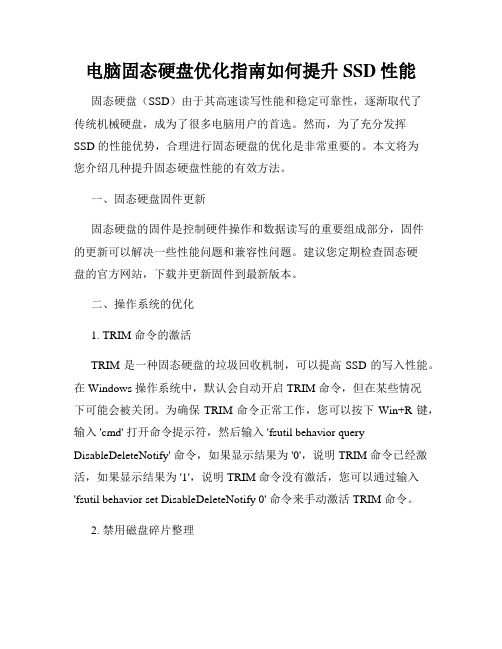
电脑固态硬盘优化指南如何提升SSD性能固态硬盘(SSD)由于其高速读写性能和稳定可靠性,逐渐取代了传统机械硬盘,成为了很多电脑用户的首选。
然而,为了充分发挥SSD 的性能优势,合理进行固态硬盘的优化是非常重要的。
本文将为您介绍几种提升固态硬盘性能的有效方法。
一、固态硬盘固件更新固态硬盘的固件是控制硬件操作和数据读写的重要组成部分,固件的更新可以解决一些性能问题和兼容性问题。
建议您定期检查固态硬盘的官方网站,下载并更新固件到最新版本。
二、操作系统的优化1. TRIM 命令的激活TRIM 是一种固态硬盘的垃圾回收机制,可以提高 SSD 的写入性能。
在 Windows 操作系统中,默认会自动开启 TRIM 命令,但在某些情况下可能会被关闭。
为确保 TRIM 命令正常工作,您可以按下 Win+R 键,输入 'cmd' 打开命令提示符,然后输入 'fsutil behavior query DisableDeleteNotify' 命令,如果显示结果为 '0',说明 TRIM 命令已经激活,如果显示结果为 '1',说明 TRIM 命令没有激活,您可以通过输入'fsutil behavior set DisableDeleteNotify 0' 命令来手动激活 TRIM 命令。
2. 禁用磁盘碎片整理固态硬盘不会受益于磁盘碎片整理,反而可能降低硬盘的寿命。
因此,建议您禁用固态硬盘上的磁盘碎片整理功能。
在 Windows 操作系统中,您可以按下 Win+R 键,输入 'dfrgui' 打开磁盘碎片整理程序,然后选择固态硬盘所在的磁盘,并点击“设置计划”按钮,在计划任务设置中将固态硬盘的碎片整理计划禁用。
三、优化电脑设置1. 合理分配固态硬盘的空间固态硬盘的写入性能与其剩余空间有关,当固态硬盘接近满容量时,其写入性能可能会下降。
Win7系统下的SSD固态硬盘优化设置

"EnablePrefetcher"=dword:00000000
"EnableBootTrace"=dword:00000000
6.SSD分区上去除磁盘碎片整理和磁盘索引。
7.停用ReadyBoost事件跟踪。
打开控制面板“管理工具”中的“性能监视器”,打开“数据收集器集”下的“启动事件跟踪会话”,找到“ReadyBoost”
"Enable"="N"
10.如为笔记本,在电源管理中关闭自动关闭硬盘。
11.在开始菜单运行框执行:
fsutil behavior set disablelastaccess 1
12.关闭系统盘NTFS Journal
fsutil usn deletejournal /n c:
1.主板BIOS开启AHCI模式。
这个可以在安装Win7系统前便将BIOS硬盘模式改为AHCI,这样Win7安装时会自动安装相关驱动。
2.安装Win7的时候让系统给你的SSD分区,这样可以自动对齐分区。
3.可以使用win7自带的ahci驱动,也可以使用Intel最新的官方驱动,性能差别不大。
这两个项下的My Pictures、Desktop、Favorites、My Music、{374DE290-123F-4565-9164-39C4925E467B}
Personal这几个键值,将其定义到其他盘的目录。
另外有人说我的4K读速度偏低,解决办法:
进入注册表:
注意有的驱动(Intel早期,AMD,NV等)使用后可能无法实现自动Trim。
- 1、下载文档前请自行甄别文档内容的完整性,平台不提供额外的编辑、内容补充、找答案等附加服务。
- 2、"仅部分预览"的文档,不可在线预览部分如存在完整性等问题,可反馈申请退款(可完整预览的文档不适用该条件!)。
- 3、如文档侵犯您的权益,请联系客服反馈,我们会尽快为您处理(人工客服工作时间:9:00-18:30)。
硬盘是大家用来存储数据的重要工具,所以其能否长期处于一个最佳状态是大家比较关心的问题,下面咱就来好好说说,怎么才能让硬盘一直那么给力。
下面咱先分两大方面来介绍一下硬盘的优化设置技巧: 一、BIOS的相关项优化 本帖隐藏的内容需要回复才可以浏览BIOS界面 BIOS对硬盘的效能发挥起着至关重要的作用,例如由于主板BIOS的问题导致无法识别超大容量的硬盘、Ultra ATA/66/100硬盘,那不是大大的浪费吗? 1.Standard CMOS Setup 这里主要是对硬盘的工作模式和类型进行优化,我们一般会看到下列几种常见的工作模式:NORMAL、LBA、LARGE以及AUTO。
在这里,建议各位优先选择“AUTO”,既方便也安全。
另外,在“TYPE”项中,最好能设置成“User”(如图1所示),这样可以节省系统检测硬盘参数的时间,加快启动速度。
2.BIOS Features Setup 建议“Boot Sequence”项设置为“C Only”,这样可以跳过对软驱的检测而直接从硬盘引导系统,既节约检测时间也可以避免软盘上的病毒侵入系统。
“IDE HDD Block Mode”项是用来设置IDE设备块模式的扇区数,请设置为“Enabled”,这样可以使用块模式传递数据,提高访问硬盘的速度。
二、硬盘的接口模式优化 硬盘接口 虽然硬盘的技术发展不像CPU频率提高那样迅速,但现在的主流硬盘已全部采用Ultra ATA/66/100接口技术,因此要想充分发挥硬盘的性能,打开Ultra ATA/66/100模式是必不可少的。
由于媒体对在Windows 9x/Me下打开Ultra ATA66/100模式已介绍过很多,因此这里仅针对Windows 2000/XP作一些介绍: 1.Intel系列主板 安装Intel芯片组驱动程序后,虽然系统能正确识别出硬盘控制器和硬盘型号,但此时硬盘的接口模式却会降一级使用,也即Ultra ATA/100/66会降到Ultra ATA/66/33,必须再另行安装Intel Ultra ATA Storgae驱动程序,从 “Companion”窗口中可以看到更多的信息,Default Transfer Mode表示默认状态下的传输模式, Current Transfer Mode表示当前状态使用的传输模式。
2.VIA系列主板 令人奇怪的是,虽然Windows 2000/XP可以正确识别硬盘的型号,但安装了VIA四合一驱动程序包后,虽然系统能正确识别出硬盘控制器 “VIA BUS Master PCI IDE Controller”,但“Primmary IDE Controller (dual fifo)”和Secondary IDE Controller(dual fifo)”却仍使用着微软默认的驱动程序,而且此时 VIADMATool并不像在Windows 9x/Me下那样接管UDMA设备,因此如果硬盘是Ultra ATA/100/66的,就会降一级到 UltraATA/66/33,朋友们可以?*** WINFO32查看。
为了解决这一问题,朋友们可以从驱动之家下载威盛发布的IDE Miniport Driver,安装后可以在“VIA Bus Master PCI IDE Utility”中清楚地看到硬盘当前所处的接口模式,而且还可以手动切换。
硬盘的正确使用与坏道修复 盘使用久了,便有可能出现各种各样的问题,而硬盘“坏道”是这其中最常见的问题。
如果在保换保修期内,你可将硬盘拿到销售商出处更换,而过了三保期又该怎么办呢?下面是笔者维修维护硬盘的一些方法,希望能对你维修硬盘有所帮助。
坏道检测 一、硬盘出现坏道的先兆 硬盘坏道分为逻辑坏道和物理坏道两种,前者为软坏道,通常为软件操作或使用不当造成的,可用软件修复;后者为真正的物理性坏道,它表明你的硬盘磁道上产生了物理损伤,只能通过更改硬盘分区或扇区的使用情况来解决。
出现下列情况也许你的硬盘有坏道了: 首先,你在打开、运行或拷贝某个文件时硬盘出现操作速度变慢,且有可能长时间操作还不成功或表现为长时间死“啃”某一区域或同时出现硬盘读盘异响,或干脆Windows系统提示“无法读取或写入该文件”,这些都可表明你的硬盘某部分出现了坏道。
其次,每次开机时,Scandisk磁盘程序自动运行,肯定表明你的硬盘上有需要修复的重要错误,比如坏道。
你在运行该程序时如不能顺利通过,表明硬盘肯定有坏道。
当然,扫描虽然也可通过,但出现红色的“B”标记,表明其也有坏道。
第三,电脑启动时硬盘无法引导,用软盘或光盘启动后可看见硬盘盘符但无法对该区进行操作或操作有误或干脆就看不见盘符,都表明硬盘上可能出现了坏道。
具体表现如开机自检过程中,屏幕提示“Hard disk drive failure” “Hard drive controller failure”或类似信息,则可以判断为硬盘驱动器或硬盘控制器硬件故障;读写硬盘时提示 “Sector not found”或“General error in reading drive C”等类似错误信息,则表明硬盘磁道出现了物理损伤。
最后,电脑在正常运行中出现死机或“该文件损坏”等问题,也可能和硬盘坏道有关。
二、硬盘坏道的维修 Scandisk磁盘扫描程序是解决硬盘逻辑坏道最常用的工具,而我们常见的format命令不能对任何硬盘坏道起到修补作用,这点大家需明白。
如果硬盘出现了坏道,我们可在Windows系统环境下,在“我的电脑”中选中要处理的硬盘盘符,选择其“属性”,在出现的“工具”按钮中选择“查错状态”,点击“开始检查”,再在“扫描类型”中选“全面检查”,并将“自动修复错误”打上“勾”,然后“开始”既可,它将对硬盘盘面做完全扫描处理,并且对可能出现的坏簇做自动修正。
其次,在DOS状态下,硬盘有坏道,计算机在启动时一般会自动运行Scandisk进行扫描,并将坏簇以黑底红字的“B”(bad)标出。
当然,如果系统在启动时不进行磁盘扫描或已不能进入Windows系统,我们也可用软盘或光盘启动盘启动电脑后,在相应的盘符下,如“A:”下运行 Scandisk *:(注:*为要扫描的硬盘盘符),回车后来对相应需要扫描修复的硬盘分区进行修理。
其它的如诺顿工具箱中的NDD“磁盘医生”及Pctools等相关工具对硬盘进行扫描也是修复硬盘坏道的最常用的方法,其用法很简单,许多报刊上也有介绍,大家可找来试用一下。
如果硬盘上出现了无法修复的坏簇或物理坏道 如果硬盘上出现了无法修复的坏簇或物理坏道,大家可用一些磁盘软件将这些坏道单独分为一个区并隐藏起来,这样可令你的硬盘延长使用寿命。
方法一:如一块4.3G硬盘在2G处有严重的物理坏道,用format格式化进行不下去,Scandisk或NDD检测也通不过,但能正常分区。
找来一款分区格式化软件Smart Fdisk,用启动盘启动电脑后,进入盘符A:,运行该软件的执行文件SFdisk.EXE;然后删掉(DEL)原有分区,算出坏道在硬盘上的所在位置。
如本例中,先建立1990M的基本分区,快速格式化后并激活它,然后再把坏道处分出约50M的逻辑分区,再将所剩的硬盘空间作为一个逻辑区后用快速格式化功能将其快速格式化;最后再将那个约50M的坏道所在的区删除(DEL)掉就是了。
然后重启,一个有严重物理坏道的硬盘就很快被修好了,以后磁头再也不会去读那些被删除了的坏道区了。
Fdisk 方法二:用Windows系统自带的Fdisk分区。
例如一块1G的硬盘,在格式化到10%时不能顺利通过,这时按Ctrl+Break强行终止,运行Fdisk建立一个90M的DOS分区为C盘,然后再建立一个20M逻辑盘D,再将余下的800余M建立一个逻辑盘E。
退出Fdisk再运行 format E:,如果格到10%时又遇到阻碍,这时用Fdisk再建立一个88M的E盘、10M的F盘,余下的790M作为G盘。
继续重复上面的操作,直到完成。
然后,运行Fdisk将10M的D、F盘删除,这时余下的就是没有坏道的好盘了。
方法三:同理,用PartitionMagic、DiskManager等磁盘软件也可完成这样的工作。
如PartitionMagic分区软件,先用PartitionMagic4中的“check”命令或Windows中的磁盘扫描程序来扫描磁盘,算出坏簇在硬盘上的位置,然后在 Operations菜单下选择“Advanced/bad Sector Retest”;把坏簇所在硬盘分成多个区后,再把坏簇所在的分区隐藏,以免在Windows中误操作,这个功能是通过Hide Partition菜单项来实现的。
这样也能保证有严重坏道的硬盘的正常使用,并免除系统频繁地去读写坏道从而扩展坏道的面积。
系统显示“TRACK 0 BAD,DISK UNUSABLE”,意思为“零磁道损坏,硬盘无法使用”或用磁盘扫描程序扫描其它硬盘时其0扇区出现红色“B”。
硬盘0扇区损坏,是大家比较头痛的故障,一般人往往将出现这样故障的硬盘作报废处理。
其实合理运用一些磁盘软件,把报废的0扇区屏蔽掉,而用 1扇区取而代之就能起到起死回生的效果,这样的软件如Pctools9.0和NU8等。
Pctools9.0 方法一:我们就先以Pctools9.0为例来作说明。
一块2.1G硬盘出现上述故障,用盘启动电脑后,运行Pctools9.0目录下的DE.EXE文件。
接着选主菜单Select中的Drive,进去后在Drive type项选Physical,按空格选定,再按Tab键切换到 Drives项,选中hard disk,然后OK回车后回到主菜单。
打开Select菜单,这时会出现Partition Table,选中进入后出现硬盘分区表信息。
该硬盘有两个分区,找到C区,该分区是从硬盘的0柱面开始的,那么,将1分区的Beginning Cylinder的0改成1就可以了,保存后退出。
重新启动电脑后按Del键进入COMS设置,运行“IDE AUTO DETECT”,可以看到CYLS由782变成781。
保存退出后重新分区格式化该硬盘,使其起死回生。
方法二:诺顿NU8.0也较好用。
例如一块1.28G硬盘出现0磁道损坏故障,进入NU8工具包目录,运行其主程序NORTON.EXE,然后可先选 “补救盘”RESCUE选项对该硬盘的引导区、分区表等信息进行备份。
接着选择“磁盘编辑器DISKEDIT”,成功运行后选“对象OBJECT”,选 “分区表”后可见本硬盘的参数如下:面SIDE为0-63,簇CYLINDER为0-255,扇区SECTOR为1-63,其主引导记录和分区表信息就应该在0面0柱1扇区。
